Dans le monde du marketing digital, il est essentiel de créer du contenu rapidement et efficacement. Mailchimp propose avec son Studio de contenu un outil exceptionnel pour y parvenir. Que vous ayez besoin de contenu pour les médias sociaux, les newsletters ou les blogs, le Studio de contenu de Mailchimp vous permet de générer du contenu de manière automatisée. Plongeons ensemble dans cette opportunité passionnante.
Principales conclusions
- Mailchimp permet la création automatisée de contenu via l'analyse d'URL.
- La plate-forme prend en compte des éléments de branding spécifiques tels que les logos, les couleurs et les polices.
- Les utilisateurs peuvent utiliser le contenu généré pour différents canaux marketing.
Guide étape par étape pour utiliser le Studio de Contenu
1. Trouver l'accès au Studio de Contenu
Pour commencer la création de contenu automatisée, vous devez tout d'abord trouver le Studio de Contenu dans Mailchimp. Pour ce faire, allez dans votre tableau de bord, puis dans la section correspondante.
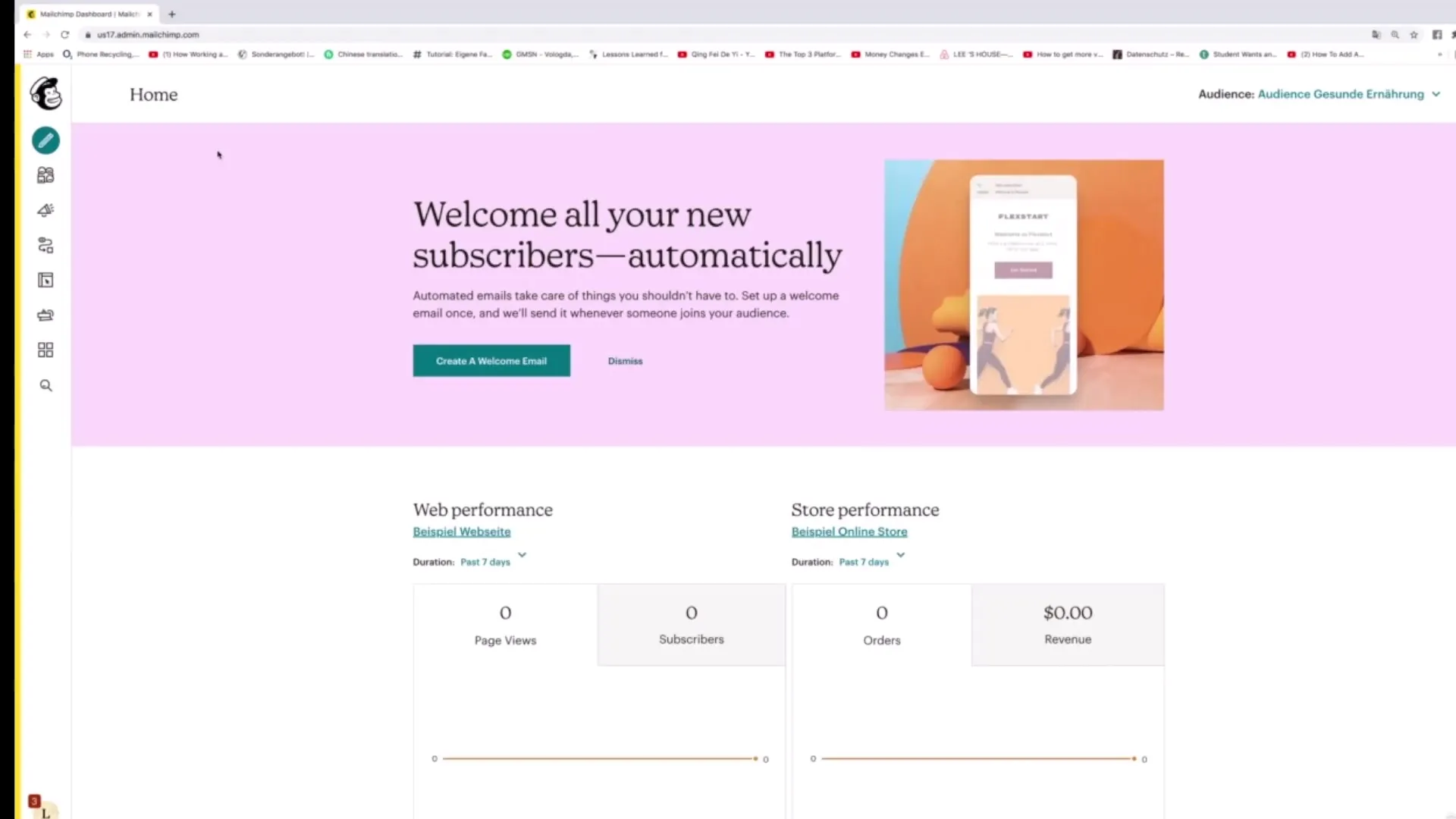
2. Saisir une URL spécifique
Une fois dans le Studio de Contenu, vous pouvez saisir une URL spécifique. Par exemple, vous pourriez utiliser l'URL de votre propre site web pour créer du contenu personnalisé.
3. Réinitialiser et redéfinir l'identité visuelle
Si vous avez déjà une identité visuelle dans Mailchimp, vous pouvez la réinitialiser pour importer une nouvelle ou une identité visuelle personnalisée. Cliquez sur "Oui, réinitialiser mon identité visuelle". Cela vous permettra d'utiliser les éléments de branding spécifiques de votre nouvelle URL.

4. Importation de l'identité visuelle
Vous pouvez maintenant importer les détails de votre nouvelle identité visuelle. Entrez un site web d'exemple pour tester le système, puis cliquez sur "Importez mon identité visuelle". Mailchimp examinera ensuite le logo, les couleurs, les polices et les images pour générer le contenu en conséquence.
5. Analyse des éléments de l'identité visuelle
Les différents éléments de l'identité visuelle seront automatiquement analysés. L'outil reconnaîtra le logo, les couleurs, les polices et d'autres éléments de conception. Ce processus prendra un moment, alors soyez patient.
6. Attente de la génération du contenu
Après l'analyse des éléments, Mailchimp commencera à générer votre contenu. Vous verrez que cela ne prend généralement que quelques secondes.
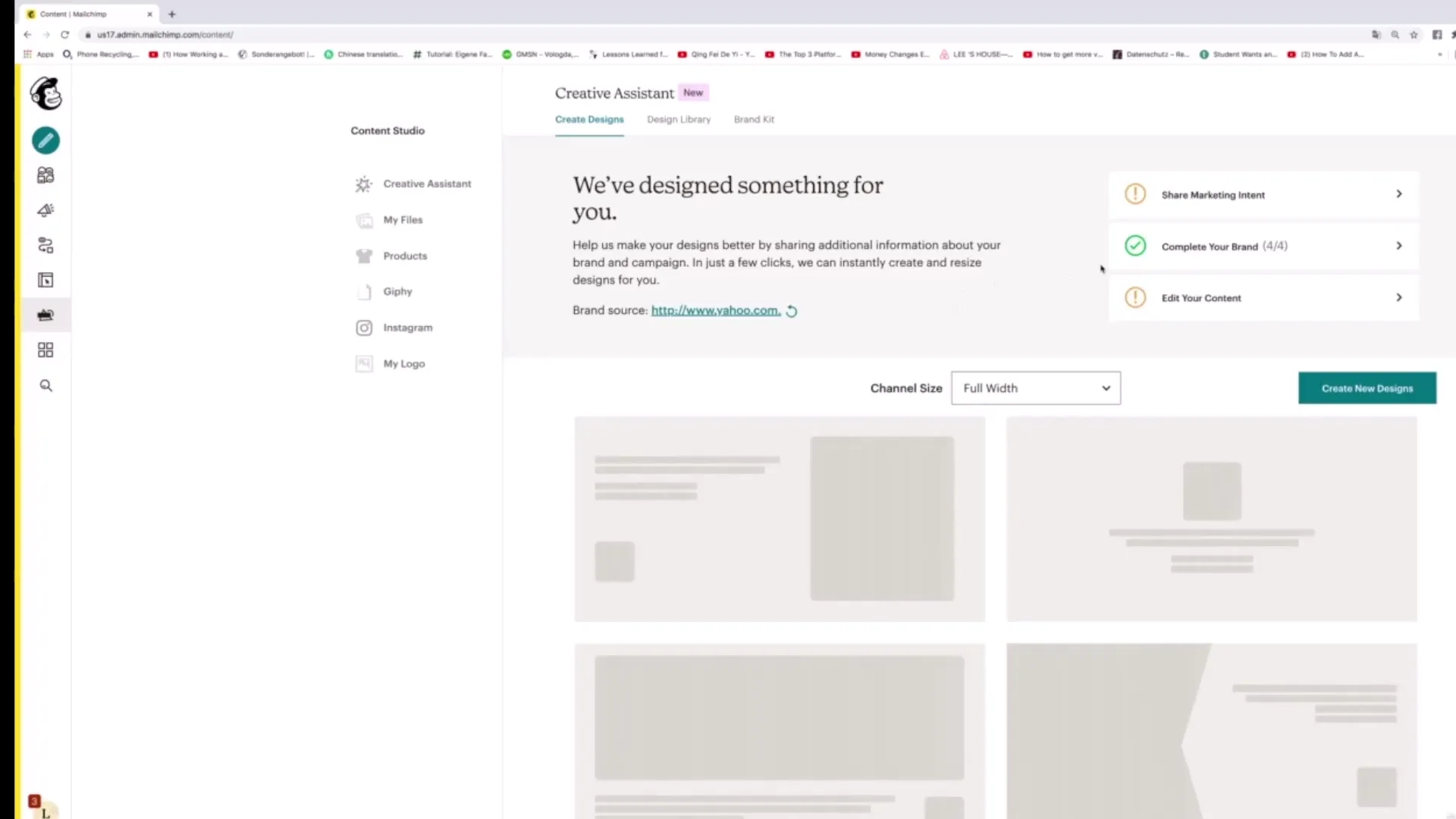
7. Vérification du contenu généré
Une fois le contenu créé, vous pouvez le vérifier pour voir s'il répond à vos attentes. L'aperçu vous montrera à quoi ressemble le contenu sur différentes plates-formes.
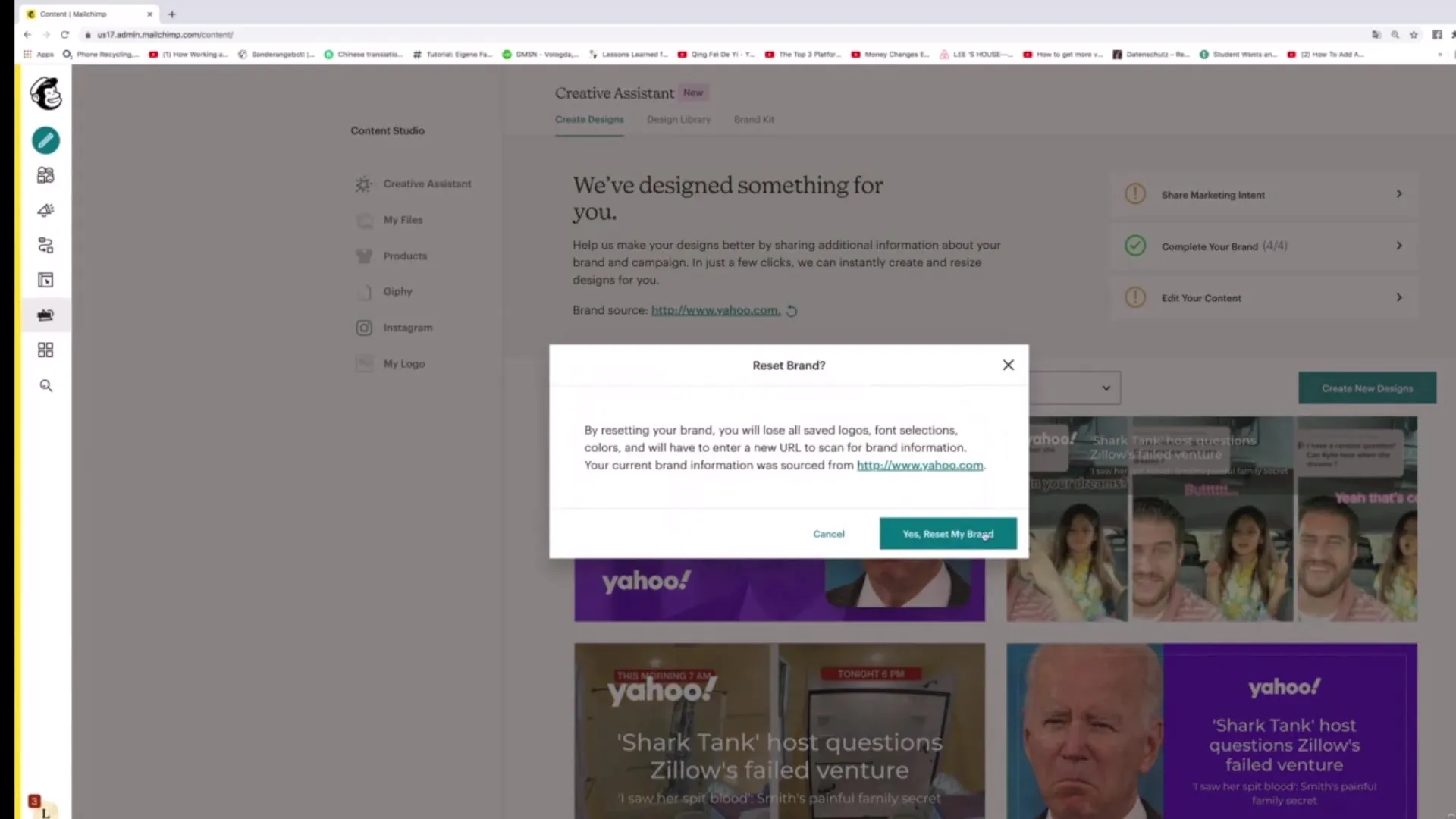
8. Utilisation des marques d'exemple
En cliquant sur "Essayez les marques d'exemple", vous pouvez voir des exemples de marques. Cela vous donnera une idée du processus et des types de contenu pouvant être créés.
9. Personnalisation des designs
Si vous aimez les designs générés, vous avez la possibilité de les modifier. Cliquez simplement sur "Modifier le style" pour apporter des modifications.
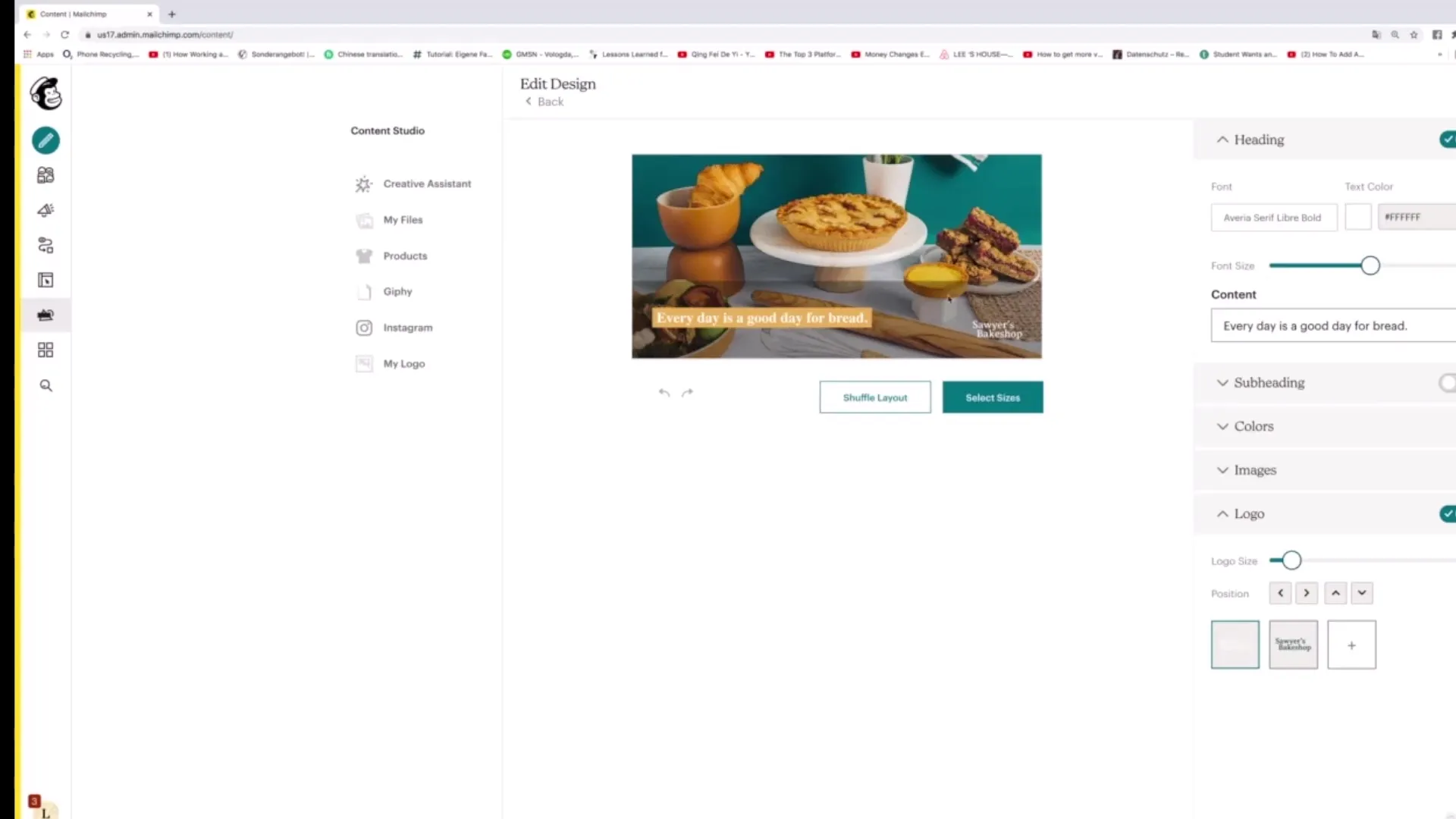
10. Téléchargement du contenu
Si vous êtes satisfait du résultat, vous pouvez télécharger le contenu et l'utiliser pour vos actions marketing. Le téléchargement se fait de manière simple et rapide.
Résumé
Avec le Studio de Contenu de Mailchimp, vous avez la possibilité de créer du contenu de qualité de manière automatisée. En saisissant une URL spécifique, vous pouvez faire analyser et personnaliser les éléments de votre identité visuelle. Expérimentez avec différentes paramétrages de marque pour générer le contenu optimal pour vos canaux marketing.
Questions fréquemment posées
Comment fonctionne la création de contenu automatisée dans Mailchimp?Mailchimp analyse des URL spécifiques pour générer du contenu en fonction des éléments de branding.
Puis-je utiliser mon propre logo?Oui, vous pouvez téléverser les détails de votre marque, y compris le logo, les couleurs et les polices.
Combien de temps dure la génération du contenu?En général, la génération du contenu ne prend que quelques secondes.
Puis-je utiliser des marques d'exemple?Oui, vous pouvez essayer des options de marques d'exemple pour voir comment le processus fonctionne.
Puis-je modifier le contenu généré?Oui, vous pouvez personnaliser les designs avant de les télécharger.


